新装的win7系统怎么连接网络打印机 重装的win7如何连接网络打印机
更新时间:2023-06-16 15:26:08作者:runxin
当运行中的win7系统出现故障时,有些用户在不懂得修复的情况下只能进行重装系统来彻底解决,可是电脑在重新安装完win7系统之后,想要连接局域网环境内的网络打印机时却不懂得设置,对此新装的win7系统怎么连接网络打印机呢?以下就是关于重装的win7连接网络打印机设置方法。
具体方法:
1、首先点击屏幕左下角Windows开始按钮,选择“设备和打印机”进入设置页面。注:也可以通过“控制面板”中“硬件和声音”中的“设备和打印机”进入。
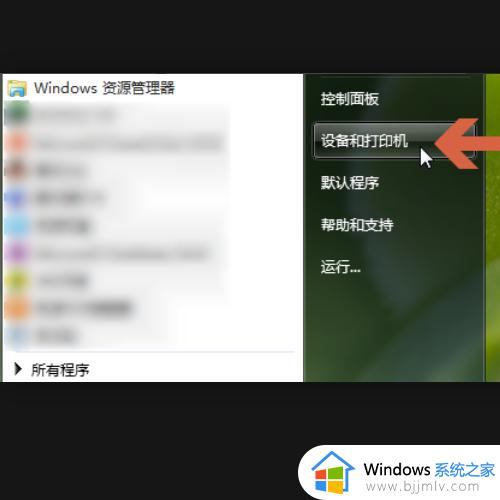
2、在“设备和打印机”页面,选择“添加打印机”,此页面可以添加本地打印机或添加网络打印机。
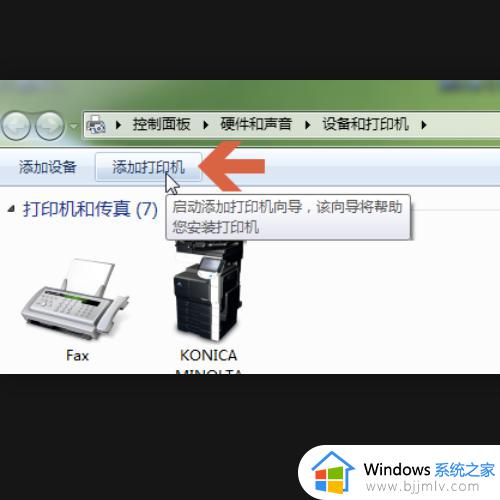
3、选择“添加本地打印机”后,会进入到选择打印机端口类型界面,选择“添加网络、无线或Bluetooth打印机(W)”。
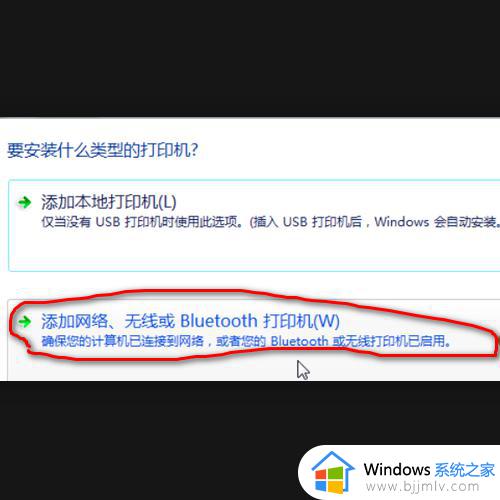
4、这时候列表里面会显示出你连接上的打印机,选中要添加的型号进行添加。
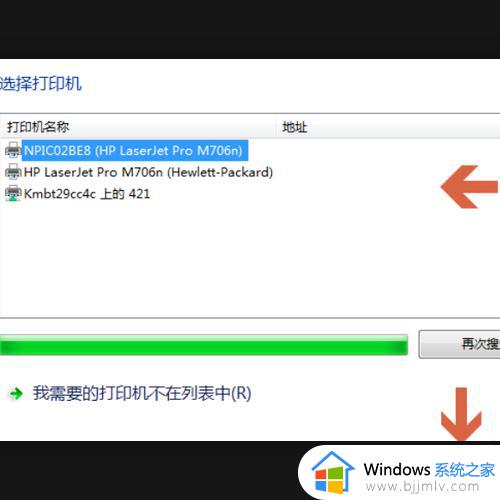
5、等到页面显示“正在安装打印机”就完成了。
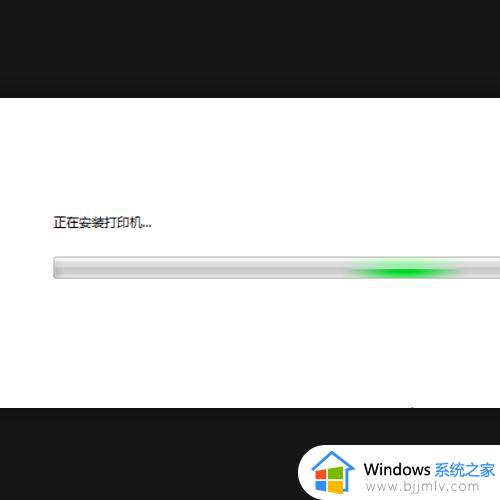
上述就是小编给大家讲解的重装的win7连接网络打印机设置方法了,还有不清楚的用户就可以参考一下小编的步骤进行操作,希望本文能够对大家有所帮助。
新装的win7系统怎么连接网络打印机 重装的win7如何连接网络打印机相关教程
- win7网络打印机怎么连接电脑 win7如何连接网络打印机
- win7新系统怎么连接网络 新装的windows7系统如何连接网络
- win7网络共享打印机怎么设置 win7如何连接网络共享打印机
- win7连接局域网打印机的方法 win7怎么连接局域网的打印机
- windows7怎样连接网络打印机 windows7添加网络打印机的步骤
- win70x00000709无法连接网络打印机怎么办 win7电脑连接不了网络打印机0x00000709如何解决
- win7重装系统后怎么连接网络宽带 电脑重装win7系统后如何连接宽带网络
- win7连接xp打印机的方法 win7如何连接xp系统打印机
- win7新装系统无法连接网络怎么办 电脑新装win7系统不能连接网络如何处理
- win7系统怎么添加网络打印机 win7系统添加网络打印机方法
- win7系统如何设置开机问候语 win7电脑怎么设置开机问候语
- windows 7怎么升级为windows 11 win7如何升级到windows11系统
- 惠普电脑win10改win7 bios设置方法 hp电脑win10改win7怎么设置bios
- 惠普打印机win7驱动安装教程 win7惠普打印机驱动怎么安装
- 华为手机投屏到电脑win7的方法 华为手机怎么投屏到win7系统电脑上
- win7如何设置每天定时关机 win7设置每天定时关机命令方法
热门推荐
win7系统教程推荐
- 1 windows 7怎么升级为windows 11 win7如何升级到windows11系统
- 2 华为手机投屏到电脑win7的方法 华为手机怎么投屏到win7系统电脑上
- 3 win7如何更改文件类型 win7怎样更改文件类型
- 4 红色警戒win7黑屏怎么解决 win7红警进去黑屏的解决办法
- 5 win7如何查看剪贴板全部记录 win7怎么看剪贴板历史记录
- 6 win7开机蓝屏0x0000005a怎么办 win7蓝屏0x000000a5的解决方法
- 7 win7 msvcr110.dll丢失的解决方法 win7 msvcr110.dll丢失怎样修复
- 8 0x000003e3解决共享打印机win7的步骤 win7打印机共享错误0x000003e如何解决
- 9 win7没网如何安装网卡驱动 win7没有网络怎么安装网卡驱动
- 10 电脑怎么设置自动保存文件win7 win7电脑设置自动保存文档的方法
win7系统推荐
- 1 雨林木风ghost win7 64位优化稳定版下载v2024.07
- 2 惠普笔记本ghost win7 64位最新纯净版下载v2024.07
- 3 深度技术ghost win7 32位稳定精简版下载v2024.07
- 4 深度技术ghost win7 64位装机纯净版下载v2024.07
- 5 电脑公司ghost win7 64位中文专业版下载v2024.07
- 6 大地系统ghost win7 32位全新快速安装版下载v2024.07
- 7 电脑公司ghost win7 64位全新旗舰版下载v2024.07
- 8 雨林木风ghost win7 64位官网专业版下载v2024.06
- 9 深度技术ghost win7 32位万能纯净版下载v2024.06
- 10 联想笔记本ghost win7 32位永久免激活版下载v2024.06